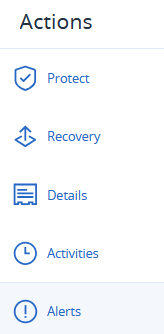Panduan ini akan membantu Anda dalam mengelola server yang ada di Acronis. Pastikan Anda sudah mempunyai login Anda sendiri. Jika Anda tidak punya account Acronis, mohon tanyakan kepada support kami untuk dibuatkan.
Setelah login, Anda akan melihat Dashboard yang mempunyai beberapa informasi terkait server Anda dimana masih terkait dengan status proteksi.

Mengelola Server Anda
Untuk mengelola server Anda, maka klik Devices di bawah ini. Kemudian akan melihat daftar dari server Anda yang tersambung dengan backup server cloud Acronis.
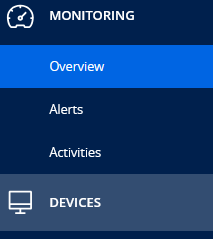
Ada beberapa informasi yang bisa Anda ketahui dari informasi di bawah ini. contohnya:
- Type = artinya tipe server, apakah itu VM (Virtual Machine) atau Dedicated.
- Name = nama dari server hostname Anda.
- Account = username dan nama dari detail account Anda.
- Cyberfit Score = fitur ini hanya tersedia pada server Windows.
- Status = status server Anda apakah tersambung ke Acronis Cyber Backup Cloud atau tidak.
- Source = sumber dari detail informasi.
- Last backup = tanggal yang menunjukkan backup terakhir yang berhasil dijalankan.

Status Proteksi
Anda bisa klik mesin VM kemudian lihat di sebelah kanan akan ada popup menu. Lihat ke Actions > Protect. Kemudian Anda akan melihat detail dari status proteksi server Anda.
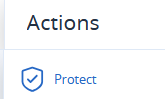
Memeriksa Daftar Backup Tersedia
Jika Anda ingin melihat pemberitahuan backup yang berhasil, maka lihat ke Actions > Recovery.
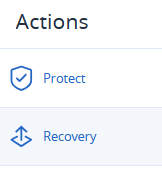
Disana Anda akan melihat backup (kuantitas) begitu juga dengan opsi hapus semua.
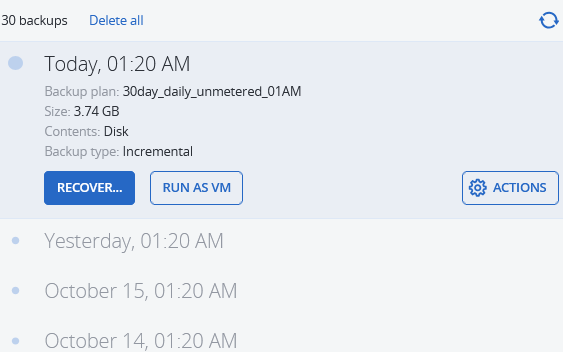
Hapus Backup Point Tertentu
Anda juga bisa menghapus backup point yang tidak terpakai atau backup point tertentu yang tidak dibutuhkan. Hanya tinggal lihat ke salah satu daftar backup yang tersedia, kemudian klik kiri lalu pilih Actions Delete. Ini akan menghapus satu backup point yang telah Anda pilih.
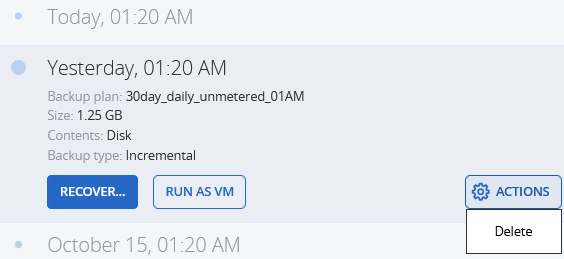
Restore File atau Folder
Untuk melakukan restore file sendiri, maka pilih salah satu backup point yang ingin di restore. Pergi ke Recover kemudian pilih FIle/Folders. Pilih lokasi file atau folder yang ingin Anda restore. Pada titik ini, paling tidak Anda memerlukan pengetahuan dasar terkait Linux file struktur, Anda juga bisa meminta bantuan kami untuk membantu restore file/folder Anda.
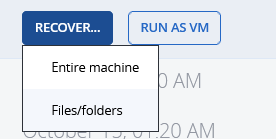
Sebagai contoh, Anda berhasil menemukan file yang ingin di restore. Kemudian klik satu kali, pesan pop up akan muncul di sebelah kanan. Kemudian Anda pilih Recover. Pada sesi ini, Anda dapat melakukan restore apakah itu 1 file saja atau 1 folder sekaligus.
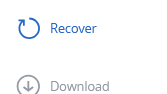
Detail VM Anda
Anda bisa memeriksa VM (Virtual Machine) detail dari menu ini. Berisi banyak sekali informasi terkait server Anda. Seperti IP Address, kapasitas storage, kapasitas keterisian cloud, versi agen Acronis, RAM server, sistem operasi, dan masih banyak lagi.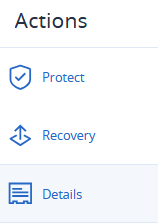
Cek Aktifitas
Anda bisa dapat memeriksa aktivitas VM dari menu di bawah ini.
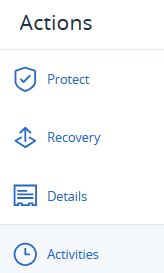
Peringatan Masuk
Jika ada sesuatu seperti peringatan masuk ke account Anda, atau sesuatu yang akan mengeluarkan notifikasi seperti malware atau sejenisnya, notiifkasi akan muncul. Kemudian peringatan akan masuk.